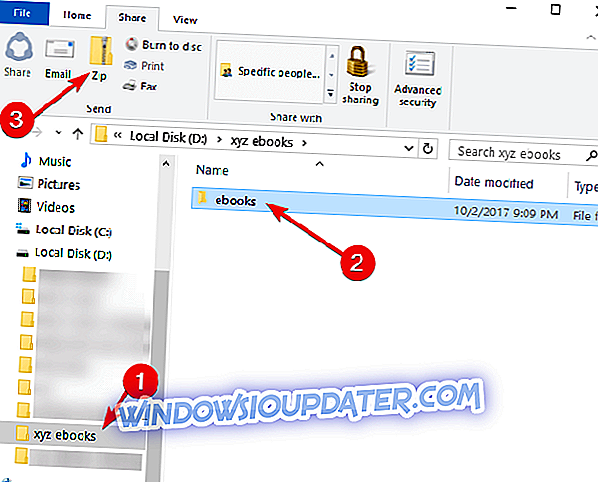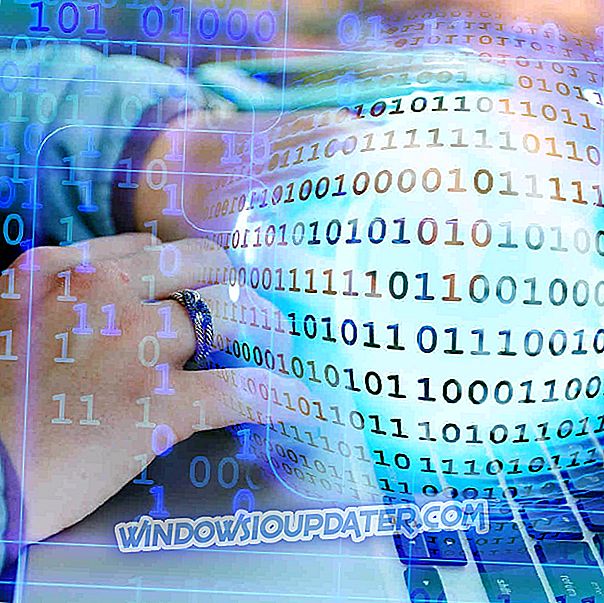Comprimir archivos y carpetas es realmente importante, especialmente si desea ganar o liberar más espacio o si desea almacenar o transferir sus datos personales de manera segura. Por lo tanto, si está intentando comprimir una carpeta en Windows 10, Windows 8 o Windows 8.1 pero no puede completar esta tarea, consulte las pautas a continuación.

Comprimir una carpeta o cualquier otro archivo de su computadora portátil, tableta o computadora de escritorio debería ser una tarea fácil, ya que podría ser una tarea diaria para la mayoría de los usuarios que utilizan Windows 10, 8 como su sistema operativo predeterminado. Bueno, dado que Microsoft cambió la interfaz de usuario de Windows una vez que se introdujo Windows 10, 8, es posible que experimente problemas al intentar realizar operaciones básicas, como comprimir archivos o carpetas. Entonces, por los mismos motivos, he decidido detallar cómo funciona el proceso zip en Windows 10, Windows 8, Windows 8.1 o Windows RT. Usted tiene más información relacionada con este tema en las líneas a continuación, así que verifique lo mismo.
Cómo comprimir una carpeta en Windows 10, 8, 8.1 o Windows RT
1. Utilice la función de compresión incorporada
- Abra la ventana del Explorador de archivos en su dispositivo: puede hacerlo abriendo la Barra de accesos desde donde debe acceder al cuadro de búsqueda (dentro del Explorador de archivos de tipo de motor de búsqueda y luego seleccione el mismo).
- Ahora simplemente seleccione los archivos o la carpeta que desea comprimir.
- Haga clic derecho en el mismo o simplemente eche un vistazo a las opciones que ya se proporcionan.
- Haga clic o toque en " compartir " y seleccione " Zip ".
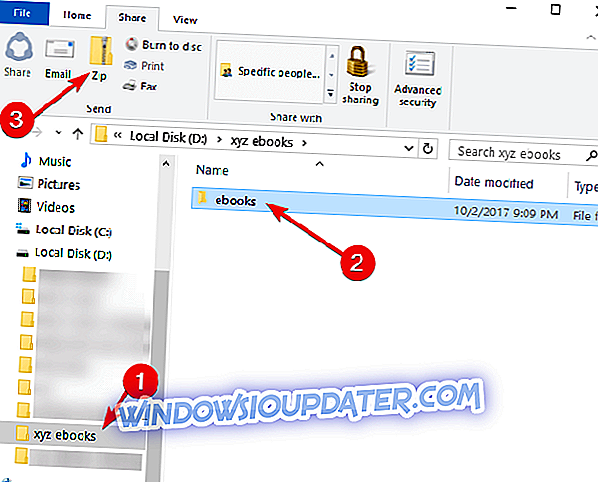
- A continuación, se creará automáticamente una carpeta comprimida en la misma ubicación en la que se encuentra actualmente y con el mismo nombre que el archivo / carpeta que comprimió.
- En cualquier momento, puede agregar nuevos archivos o carpetas a la carpeta comprimida arrastrando y soltando los datos que desea comprimir.
2. Utilice software de compresión de archivos
Hay decenas de herramientas de compresión de archivos disponibles en el mercado. Ya compilamos una lista del mejor software de compresión de archivos que puede instalar en Windows 10 para ayudarlo a decidir qué herramienta descargar. Lea la descripción y descargue la herramienta que mejor se adapte a sus necesidades.
Ahí lo tiene, así es como puede comprimir o comprimir una carpeta o archivo en Windows 10, Windows 8, Windows 8.1 y Windows RT. Si tiene sugerencias y trucos adicionales sobre cómo comprimir archivos y carpetas en una computadora con Windows, comparta sus sugerencias en los comentarios a continuación.
Nota del editor : esta publicación se publicó originalmente en julio de 2014 y se ha actualizado desde entonces para su actualización y precisión .